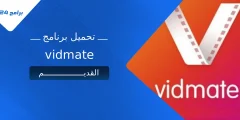شرح تطبيق VSCO يُعدّ خطوة مهمة لكل من يسعى لتحسين جودة صوره ومقاطع الفيديو الخاصة به باستخدام أدوات احترافية على هاتفه المحمول. يُعتبر VSCO من التطبيقات الرائدة في مجال تحرير الصور والفيديوهات، حيث يتيح للمستخدمين إمكانية التقاط الصور، تعديلها، ومشاركتها ضمن مجتمع إبداعي واسع. يتميز التطبيق بواجهة بسيطة وسهلة الاستخدام، مما يجعله مناسبًا للمبتدئين والمحترفين على حد سواء.
من خلال هذا المقال، سنتناول كيفية استخدام تطبيق VSCO بشكل فعّال، بدءًا من استيراد الصور إلى الاستوديو، مرورًا بتطبيق الفلاتر والإعدادات المسبقة، وصولًا إلى التعديلات اليدوية باستخدام أدوات مثل التعريض، التباين، التشبع، وغيرها. كما سنستعرض كيفية حفظ الأعمال ومشاركتها على المنصات المختلفة. سواء كنت تسعى لإضفاء لمسة فنية على صورك أو ترغب في بناء معرض أعمالك الرقمي، فإن هذا الدليل سيوفر لك الأساسيات التي تحتاجها للانطلاق بثقة.
شرح تطبيق VSCO
تطبيق VSCO يتجاوز كونه مجرد محرر صور؛ إنه منصة متكاملة تجمع بين أدوات تعديل احترافية ومجتمع إبداعي نابض بالحياة. انطلق التطبيق في البداية كأداة لتطبيق فلاتر أنيقة تحاكي شكل الأفلام التقليدية، وسرعان ما تطور ليقدم مجموعة واسعة من أدوات التعديل الدقيقة التي تتيح للمستخدمين التحكم الكامل في مظهر صورهم. بدءًا من تعديل التعرض والتباين وصولًا إلى التحكم المتقدم في الألوان والحدة، يوفر VSCO للمصورين الهواة والمحترفين على حد سواء الأدوات اللازمة لتحويل لقطاتهم العادية إلى أعمال فنية مميزة.
بالإضافة إلى قدراته التحريرية القوية، يتميز تطبيق تعديل الصور بمجتمعه النشط حيث يمكن للمستخدمين مشاركة صورهم واستكشاف أعمال الآخرين والتفاعل معها. يتميز هذا المجتمع بتركيزه على الجودة والإبداع، مما يجعله مصدر إلهام قيمًا للمصورين من جميع المستويات. كما يوفر التطبيق ميزات مثل “Journals” التي تسمح للمستخدمين بسرد قصصهم البصرية من خلال مجموعات الصور والنصوص، مما يعزز الشعور بالتواصل والمشاركة بين أفراد المجتمع. إن الجمع بين أدوات التحرير المتقنة والبيئة الاجتماعية الداعمة يجعل من VSCO خيارًا شائعًا بين محبي التصوير الفوتوغرافي على الهواتف الذكية.
واجهة مستخدم VSCO
عند فتح تطبيق VSCO للمرة الأولى، يستقبلك تصميم بسيط وأنيق يركز على المحتوى المرئي. تنقسم واجهة المستخدم بشكل أساسي إلى عدة أقسام رئيسية تسهل عملية التصفح والتحرير. في الجزء السفلي، تجد شريط التنقل الذي يتيح الوصول السريع إلى مكتبتك الخاصة، واكتشاف صور المستخدمين الآخرين، واستوديو التعديل، وملفك الشخصي، بالإضافة إلى قسم الاشتراك لمن يرغب في الوصول إلى المزيد من الميزات والفلاتر.
عند الدخول إلى استوديو التعديل، تظهر الصورة التي اخترتها في المنتصف، وتحتها تترتب أدوات التحرير بشكل منطقي. تبدأ عادةً بالفلاتر (Presets) التي يمكنك تصفحها وتطبيقها بنقرة واحدة، مع إمكانية التحكم في قوة تأثير الفلتر. بعد ذلك، تأتي مجموعة الأدوات الأساسية مثل التعرض والتباين والقص والتدوير. بالانتقال إلى اليسار أو اليمين، ستجد المزيد من الأدوات المتقدمة مثل تعديل الألوان (HSL و Split Tone)، والحدة، والحبوب (Grain)، والتظليل والإبرازات (Highlights and Shadows). كل أداة مصممة لتكون سهلة الاستخدام مع توفير تحكم دقيق للمستخدم، مما يجعل عملية التحرير سلسة وممتعة حتى للمبتدئين.
أساسيات تعديل الصور في VSCO
تعتبر أدوات التعرض (Exposure)، والتباين (Contrast)، والحدة (Sharpen) من الركائز الأساسية في عملية تعديل الصور في أي تطبيق، بما في ذلك VSCO. يلعب التعرض دورًا حيويًا في تحديد مدى سطوع أو ظلمة الصورة بشكل عام. يمكنك زيادة التعرض لجعل الصورة أكثر إشراقًا في حال كانت مظلمة جدًا، أو تقليله إذا كانت ساطعة بشكل مفرط. من المهم تحقيق توازن صحيح في التعرض للحفاظ على التفاصيل في كل من المناطق المضيئة والمظلمة من الصورة.
أما التباين، فهو الفرق بين أفتح وأغمق أجزاء الصورة. زيادة التباين يمكن أن يجعل الصورة تبدو أكثر درامية وحيوية عن طريق تعميق الظلال وتفتيح الإضاءات. في المقابل، تقليل التباين يمكن أن يخلق مظهرًا أكثر نعومة وتسطيحًا. وأخيرًا، تساعد أداة الحدة في تحسين وضوح التفاصيل في الصورة وجعلها تبدو أكثر وضوحًا ونقاءً. يجب استخدام هذه الأداة بحذر لتجنب ظهور الصورة بشكل اصطناعي أو مشوش. إتقان استخدام هذه الأدوات الثلاث الأساسية يمثل الخطوة الأولى نحو تحقيق تعديلات صور احترافية ومذهلة في VSCO.
تعرف على: شرح تطبيق PicsArt
فلاتر VSCO المجانية
عندما تبدأ باستخدام تطبيق VSCO، ستجد مجموعة من الفلاتر المجانية المتاحة بشكل افتراضي، وهي نقطة انطلاق ممتازة لتحسين صورك وإضفاء طابع مميز عليها. تتميز هذه الفلاتر المجانية بجودتها العالية وتنوعها، حيث تغطي أنماطًا مختلفة من التأثيرات، بدءًا من تلك التي تحاكي مظهر الأفلام الكلاسيكية وصولًا إلى التعديلات اللونية الدقيقة التي تعزز جمالية الصورة الطبيعية. يمكنك تصفح هذه الفلاتر بسهولة من خلال النقر على أيقونة “Presets” في شريط الأدوات السفلي، حيث ستظهر لك معاينة حية لتأثير كل فلتر على صورتك الحالية.
لتطبيق أي من هذه الفلاتر المجانية، ما عليك سوى النقر عليها مرة واحدة. يمكنك بعد ذلك تعديل قوة تأثير الفلتر باستخدام شريط التمرير الذي يظهر أسفل المعاينة، مما يتيح لك التحكم في مدى وضوح التأثير على الصورة. يعتبر هذا التعديل الدقيق ميزة هامة تمنحك مرونة أكبر في تحقيق المظهر المطلوب. بالإضافة إلى ذلك، يمكنك تكديس عدة فلاتر فوق بعضها البعض للحصول على تأثيرات فريدة ومخصصة، مما يفتح لك آفاقًا واسعة للإبداع دون الحاجة إلى إنفاق أي مبلغ إضافي.
شراء واستخدام فلاتر VSCO المدفوعة
بينما توفر الفلاتر المجانية في VSCO أساسًا قويًا لتعديل الصور، يقدم التطبيق أيضًا مجموعة واسعة من حزم الفلاتر المدفوعة التي تفتح آفاقًا أوسع من الأساليب والتأثيرات الإبداعية. غالبًا ما تركز هذه الحزم المدفوعة على محاكاة أنواع محددة من الأفلام الفوتوغرافية الاحترافية أو تقديم تأثيرات لونية ومزاجية أكثر تخصصًا. يمكن شراء هذه الحزم بشكل فردي أو من خلال الاشتراك في خدمة VSCO Membership التي تمنحك وصولًا كاملاً إلى جميع الفلاتر والأدوات المتاحة.
عند التفكير في شراء فلاتر VSCO المدفوعة، من المهم تقييم احتياجاتك وأسلوبك في التصوير. إذا كنت تبحث عن مظهر محدد أو ترغب في إضافة تنوع كبير إلى خيارات التعديل المتاحة لديك، فقد تكون هذه الفلاتر استثمارًا جيدًا. غالبًا ما تتميز الفلاتر المدفوعة بدقتها العالية وقدرتها على إنتاج نتائج احترافية. أما بالنسبة لسؤال “هل تستحق؟”، فالإجابة تعتمد على مدى استخدامك للتطبيق ورغبتك في استكشاف المزيد من الإمكانيات الإبداعية التي تتجاوز الخيارات المجانية. يمكن أن يوفر الاشتراك قيمة أكبر إذا كنت مستخدمًا نشطًا وتقدر الوصول المستمر إلى مكتبة متنامية من الأدوات والفلاتر.
تعديل الألوان الاحترافي في VSCO: HSL و Split Tone
لتحقيق تعديلات لونية دقيقة واحترافية في VSCO، يوفر التطبيق أداتين قويتين هما HSL (Hue, Saturation, Luminance) و Split Tone. تتيح لك أداة HSL التحكم بشكل فردي في ثلاثة جوانب أساسية لكل نطاق لوني في الصورة: درجة اللون (Hue)، وهي تحديد اللون الأساسي (مثل الأحمر أو الأزرق)؛ والتشبع (Saturation)، وهو مدى نقاء أو قوة اللون؛ والإضاءة (Luminance)، وهي مدى سطوع أو ظلمة اللون. باستخدام هذه الأداة، يمكنك على سبيل المثال تغيير لون سماء زرقاء إلى سماوي، أو زيادة حيوية لون معين في الصورة دون التأثير على الألوان الأخرى.
أما أداة Split Tone، فهي تمنحك القدرة على إضافة تدرجات لونية منفصلة إلى مناطق الظل والإضاءة في الصورة. يمكنك اختيار لون معين ليظهر في المناطق الداكنة وآخر ليظهر في المناطق المضيئة، مما يخلق تأثيرًا فنيًا مميزًا. غالبًا ما يستخدم هذا الأسلوب لإضافة لمسة دافئة أو باردة إلى الصورة، أو لإنشاء تأثيرات لونية متناغمة أو متناقضة تساهم في خلق جو معين. إتقان استخدام أدوات HSL و Split Tone يفتح لك آفاقًا واسعة في التعبير عن رؤيتك الفنية من خلال التحكم الدقيق في ألوان صورك في VSCO.
قد يهمك تعلم شرح تطبيق Adobe Lightroom Mobile

استخدام أدوات التحديد والفرشاة في VSCO
لتوفير تحكم دقيق في مناطق محددة من صورك، يقدم VSCO مجموعة من أدوات التحديد والفرشاة التي تسمح لك بتطبيق التعديلات بشكل انتقائي. تعتبر أدوات التحديد مفيدة لعزل جزء معين من الصورة لتطبيق تأثيرات أو تغييرات لونية عليه دون التأثير على بقية العناصر. يمكنك غالبًا العثور على خيارات تحديد بسيطة مثل التحديد الدائري أو المستطيل، بالإضافة إلى أدوات أكثر تقدمًا تتيح لك تتبع الأشكال المعقدة بدقة أكبر. بمجرد تحديد منطقة ما، يمكنك تطبيق أي من أدوات التعديل المتاحة داخل هذا النطاق المحدد.
أما أدوات الفرشاة في VSCO، فهي توفر طريقة أكثر مرونة وديناميكية لتطبيق التعديلات. يمكنك استخدام الفرشاة “لرسم” التعديلات مباشرة على الصورة، مما يمنحك تحكمًا كاملاً في المناطق التي ترغب في تغييرها. غالبًا ما تأتي الفرشاة بخيارات مختلفة لحجمها وحدتها، مما يسمح لك بتحقيق تأثيرات دقيقة أو واسعة النطاق. يمكن استخدام الفرشاة لتفتيح أو تغميق مناطق معينة، أو لتطبيق تأثيرات لونية موضعية، أو حتى لتنعيم البشرة في صور البورتريه. الجمع بين أدوات التحديد والفرشاة يمنحك قوة تحريرية كبيرة للارتقاء بصورك إلى مستوى احترافي.
إضافة النصوص والحدود إلى صورك في VSCO
لتخصيص صورك بشكل أكبر وإضافة لمسة إبداعية فريدة، يتيح لك تطبيق VSCO إمكانية إضافة نصوص وحدود متنوعة. يمكن أن تكون إضافة النصوص طريقة رائعة لنقل رسالة معينة، أو إضافة اقتباس ملهم، أو حتى كتابة اسمك أو تاريخ التقاط الصورة. يوفر VSCO عادةً مجموعة متنوعة من الخطوط والألوان والأحجام التي يمكنك الاختيار من بينها لتناسب أسلوبك وتصميم صورتك. يمكنك أيضًا التحكم في موضع النص وشفافيته لدمجه بسلاسة مع العناصر المرئية الأخرى.
بالإضافة إلى النصوص، تتيح لك إضافة الحدود تحديد صورك وإبرازها بشكل جمالي. يمكنك الاختيار من بين مجموعة من الأنماط والألوان والأحجام المختلفة للحدود. يمكن أن تساعد الحدود البسيطة في إضفاء مظهر نهائي نظيف واحترافي على الصورة، بينما يمكن للحدود الأكثر زخرفة أن تضيف طابعًا فنيًا أو عتيقًا. استخدام النصوص والحدود بشكل متناسق يمكن أن يحول صورتك العادية إلى عمل فني مميز وجذاب. تذكر أن البساطة غالبًا ما تكون مفتاح الأناقة، لذا استخدم هذه الميزات بعناية لتحقيق التأثير المطلوب دون إرباك الصورة.
حفظ وتصدير الصور من VSCO بأعلى جودة
بعد الانتهاء من عملية تعديل صورك في VSCO، تأتي خطوة حفظها وتصديرها بأعلى جودة ممكنة لضمان الحفاظ على تفاصيلها ووضوحها عند مشاركتها أو طباعتها. يوفر VSCO خيارات متنوعة لحفظ الصور، حيث يمكنك حفظ النسخة المعدلة في مكتبة التطبيق الخاصة بك. عند تصدير الصورة لمشاركتها خارج التطبيق، يتيح لك VSCO عادةً تحديد جودة الصورة وحجمها. للحصول على أفضل النتائج، يوصى دائمًا باختيار أعلى جودة متاحة لتجنب فقدان التفاصيل أو ظهور تشويش في الصورة.
بالإضافة إلى جودة الصورة، قد يوفر VSCO خيارات أخرى للتصدير مثل اختيار تنسيق الملف (JPEG هو الأكثر شيوعًا للمشاركة عبر الإنترنت، بينما قد تفضل تنسيقات أخرى مثل PNG للحفاظ على الشفافية). كما قد تتمكن من تحديد حجم الصورة أو أبعادها إذا كنت بحاجة إلى ذلك لأغراض معينة. من المهم مراجعة خيارات التصدير المتاحة والتأكد من اختيار الإعدادات التي تناسب احتياجاتك لضمان حصولك على أفضل نسخة ممكنة من صورك المعدلة. تذكر أن جودة الحفظ والتصدير تلعب دورًا حاسمًا في إبراز جمال عملك.
إنشاء ملف تعريف جذاب على VSCO
يمثل ملفك الشخصي على VSCO واجهتك الرقمية لعرض أعمالك الإبداعية والتواصل مع مجتمع المصورين الآخرين. لإنشاء ملف تعريف جذاب، ابدأ باختيار صورة شخصية واضحة ومميزة تمثلك أو تعكس أسلوبك البصري. بعد ذلك، قم بكتابة نبذة تعريفية موجزة ومقنعة تسلط الضوء على اهتماماتك في التصوير الفوتوغرافي وأنواع الصور التي تفضل التقاطها وتعديلها. يمكنك أيضًا إضافة روابط إلى حساباتك على منصات التواصل الاجتماعي الأخرى لزيادة التفاعل وتعزيز تواجدك الرقمي.
للحفاظ على جاذبية ملفك الشخصي، قم بتنظيم صورك بشكل متناسق يعكس أسلوبًا فنيًا موحدًا. حاول الحفاظ على لوحة ألوان متسقة أو استخدام فلاتر وتعديلات متشابهة عبر صورك لخلق شعور بالانسجام البصري. بالإضافة إلى ذلك، تفاعل بانتظام مع أعمال المستخدمين الآخرين من خلال الإعجاب والتعليق على صورهم، فهذا يساعد في بناء علاقات مع المجتمع وزيادة ظهور ملفك الشخصي. قم بتحديث ملفك الشخصي بانتظام بصور جديدة وعالية الجودة للحفاظ على اهتمام الزوار وتشجيعهم على متابعتك.
مشاركة صور VSCO على منصات التواصل الاجتماعي الأخرى
بعد تعديل صورك بشكل مثالي على VSCO، قد ترغب في مشاركتها مع جمهور أوسع على منصات التواصل الاجتماعي الأخرى مثل Instagram، Facebook، Twitter، وغيرها. يوفر VSCO عادةً خيارات سهلة لمشاركة صورك مباشرة من التطبيق إلى هذه المنصات. عند المشاركة، فكر في كتابة تعليق جذاب يصف الصورة أو يشارك بعض التفاصيل حول عملية التعديل التي قمت بها باستخدام VSCO. يمكنك أيضًا استخدام الهاشتاجات ذات الصلة لزيادة رؤية صورك وجذب المزيد من المشاهدين.
لتحقيق أقصى استفادة من مشاركة صورك على منصات أخرى، حاول تكييف حجم الصورة وتنسيقها ليناسب متطلبات كل منصة. على سبيل المثال، قد تحتاج إلى اقتصاص الصورة لتناسب نسبة العرض إلى الارتفاع الموصى بها لـ Instagram. بالإضافة إلى ذلك، حافظ على اتساق أسلوبك البصري عبر جميع المنصات التي تستخدمها لتعزيز علامتك التجارية الشخصية كمصور. يمكنك أيضًا التفاعل مع التعليقات والرسائل التي تتلقاها على صورك المنشورة على هذه المنصات لبناء مجتمع حول أعمالك.
نصائح وحيل لتحسين صورك باستخدام VSCO
للارتقاء بمستوى صورك الملتقطة والمعدلة باستخدام VSCO، هناك العديد من النصائح والحيل التي يمكنك اتباعها. ابدأ بالتركيز على الإضاءة والتكوين الجيدين عند التقاط الصورة الأصلية، فهذا يوفر أساسًا قويًا لعملية التعديل. عند استخدام الفلاتر، حاول ألا تبالغ في تأثيرها واستخدم شريط التمرير لضبط الشدة للحصول على مظهر طبيعي وأنيق. استكشف أدوات التعديل المتقدمة مثل HSL و Split Tone للتحكم الدقيق في الألوان وخلق أجواء مميزة في صورك.
لا تخف من تجربة إعدادات مختلفة ومزج الفلاتر والأدوات للحصول على نتائج فريدة تعكس أسلوبك الشخصي. يمكنك حفظ الإعدادات المفضلة لديك كـ “وصفات” لتطبيقها بسهولة على صور أخرى لاحقًا. استخدم ميزة “Journals” في VSCO لسرد قصص بصرية من خلال تجميع صور متعددة معًا. تفاعل مع مجتمع VSCO للحصول على الإلهام وتعلم تقنيات جديدة من المصورين الآخرين. أخيرًا، تذكر أن الممارسة المستمرة هي المفتاح لتحسين مهاراتك في التصوير والتعديل باستخدام VSCO.